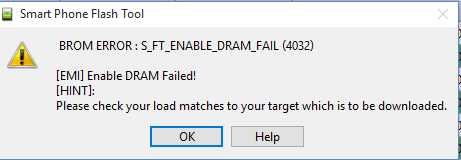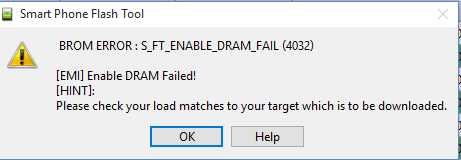Dediklerinizi yaptım güncel diyor. İşin ilginç tarafı Dr Razor un gönderdiği programla discovery kitkat 4gb yüklemesi yaptım proloadersiz hata vermedi yükleme yapıp sarı bar çubuğu doldu ama telefon açılmadı da.
Evet arkadaşlar hallettik çok şükür öncelikle dr Razor a teşekkür ederim. Az önce paylaştığı programla iş halloldu
Peki nasıl yaptık anlatalım googleden tarama yapanlarda görsünler.
Öncelikle Dr Razorun gönderdiği programı indirip kurdum.
https://drive.google.com/open?id=0BwKVB5...DBEU0Q1YTg
şifre: forum.turkdevs.com
Programı çalıştırmadan önce telefonunuzu bilgisayarınızın görmesikazım bunun için eğer driver eksikse sevgili celuk un paylaştığı işlemi ve kurulumları yapmanız gerek
Bilgisayar in surucu imzalamasini devre disi birak ve şu driver i yukle:
https://yadi.sk/d/01V6mGW6mMPXL
Bunu dene bu da calismazsa aygit yoneticisinden mediatek usb vcom driver i sununla guncelle:
https://yadi.sk/d/SC4eHFzDmMPfW
Sonrasında telefonu bir çok romla denedim kuramadım bende gittim General Mobile sitesinde paylaşılan kitkat 4gb uygulamasını bilgisayarıma kaydedip (
http://www.generalmobile.com.tr/kitkat15/) Dr Razorun gönderdiği yukarıda paylaştığı programı açıp scatter - loding yazan yeri tıklayıp kitkat 4gb uygulamasının bilgisayarda kurulu olan yolunu seçtim (C:\Program Files\gm_sw_JellyBean_4GB\MT6589_Android_scatter_emmc.txt) ama kurulumda preloader i kaldırmadım oda diğerleri gibi seçili kaldı çünkü General mobile zaten güncellemeyi tüm çentikleri varken yapıyordu.
Sonrasında dowload tuşuna basıp ceptelefonumun usb sini bilgisayarıma bağladım. yükleme barı önce kırmızı sonra sarı olup %100 tamamladı ardından
Telefonumun açma tuşu ve ses açma tuşuna birlikte basınca telefon açıldı sonrasını nasıl yapacağınız şu videonun (
https://www.youtube.com/watch?v=Ibcox-Vsj60) 7.07 'inci saniyesinden sonra var telefona yüklü programı nasıl kuracağınız anlatılıyor.
Ve telefona kurulum yapılınca işlem bitmiyor. telefonun arama tuşundan =#06# tuşuna basınca ımei numaralarının olmadığını göreceksiniz. peki ne yapacağız ımei leri yükleyeceğiz bunu nasıl yapacağız: Burada önemli birsoru peki telefon ımei numaralarımızı nereden bileceğiz. Hemen gidip telefonunuzu ilk aldığınızdaki telefon kutunuzu alacaksınız ve üzerinde yazan ımei numaralarını kullanacaksınız. Yardımcı olan herkese teşekkür ederim. Paylaşmak her şeyden güzeldir bu forumda paylaşanları görmek daha da güzel.
şu linkteki siteye girip anlatılanları tek tek yapacağız :
http://bilgedefteri.net/general-mobile-discovery-imei-atma.html
site çalışmaz diye birde kopyala yapıştırla paylaşıyorum.
1.) Adım
Marketten yani Google Play Store’dan “
Mobileuncletools” isimli programı indirerek telefonunuza kurulumu gerçekleştiriniz.
2.) Adım
İndirdiğimiz uygulamayı açarak gelen listeden “
Engineer Mod‘a giriniz.
3.) Adım
Engineer Mod’a girdiğimizde karşımıza iki seçenek çıkacak ve biz buradan “
Engineer Mode (MTK)“yı seçeceğiz.
4.) Adım
Burada karşımıza çok sekmeli bir menü çıkacak. Yukarıdaki menüden “
Connectivity” isimli menüye geçiş yapacağız. Yani seçeceğiz.
5.) Adım
Connectivity seçtikten sonra gelen menüden en aşağıda bulunan “
CDS İnformation“u seçiyoruz.
6.) Adım
Gelen Menüden “
Radio İnformation“u seçiyoruz.
7.) Adım
Burada karşımıza Phone 1 ve Phone 2 seçenekleri çıkacak çünkü telefonumuz çift hatlı bu yüzden önce
Phone 1′i seçiyoruz.
8.) Adım
En karmaşık adım burası arkadaşlar
dikkatli takip ediniz.
Karşımıza
‘AT+‘ yazan bir kısım gelecek buradaki ‘+’ işaretini silerek tekrar kendimiz, ‘+’
işareti koyuyoruz ve bize bir menü açılarak orada tavsiyelerde bulunuyor. Biz bu menüde en üstte yer alan AT+EGMR=1,7,”” yazılarını seçiyoruz.
9.) Adım
Şimdi
imei numaramızı yazacağız. AT+EGMR=1,7,” ” yazısında bulunan çift tırnakların içerisine telefonun kutusunda yazan yani kullanacağımız imei numarasını yazıyoruz. (Örnek olarak:
AT+EGMR=1,7,”458964123478964” ) şeklinde yazıyoruz ve
Send At Command düğmesine basarak tüm işlemleri tamamlıyoruz. Daha sonra telefonumuzu kapatıp geri açıyoruz.
*#06# yaparak imei olup olmadığını kontrol ediyoruz.
10.) Adım
Şimdi diğer
Phone 2 için imei girişi yapacağız. 7.Adıma kadar anlattığım tüm işlemlerin aynısını yapıyoruz ve bu sefer Phone 2’yi seçiyoruz.
11.) Adım
İlk yaptığımız gibi yine
AT+ nın sonunda bulunan ‘+’ işaretini silip kendimiz tekrar yazıyoruz. Bize yine menüden yazılar önerecek bu gelen yazılardan bu sefer Phone2’yi seçtiğimiz için
AT+EGMR=1,10,” ” yazanı seçiyoruz.
12.) Adım
Yine çift tırnakların arasına 15 haneli imei numaramızı yazıyoruz. ( Örnek kullanım:
AT+EGMR=1,10,”458964123478964” ) şeklinde yazıyoruz ve yine Send At Command düğmesine basarak tüm işlemleri tamamlayıp tekrar telefonumuzu kapatıp açıyoruz ve *#06# ile tekrar imei numaramızı kontrol ediyoruz.